Hướng dẫn cách loại bỏ logo KineMaster khỏi video.
Nội dung bài viết
Các video sau khi chỉnh sửa bằng KineMaster thường xuất hiện logo của ứng dụng. Logo này sẽ chỉ biến mất khi bạn nâng cấp lên phiên bản cao cấp. Điều này có thể gây khó chịu cho một số người dùng. Hãy tham khảo cách xóa logo KineMaster trong video mà Tripi.vn chia sẻ dưới đây để giải quyết vấn đề này.

Hướng dẫn cách xóa logo KineMaster khi xuất video.
Cách loại bỏ logo KineMaster khỏi video
Tải ngay phiên bản KineMaster mới nhất qua liên kết sau.
=> Link tải KineMaster cho Android
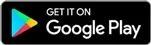
=> Link tải KineMaster cho iOS
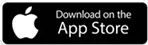
Bước 1: Trên giao diện chính của ứng dụng chỉnh sửa video KineMaster, bạn hãy nhấn vào biểu tượng dấu + để bắt đầu.

Bước 2: Tiếp theo, chọn khung hình mà bạn muốn chỉnh sửa trong video cần loại bỏ logo KineMaster.

Bước 3: Trong cửa sổ tiếp theo, bạn hãy chọn tính năng Phương Tiện để tiếp tục.

Tại đây, bạn chọn mục Nền để bắt đầu.

Có rất nhiều lựa chọn nền với màu sắc đa dạng, bạn chỉ cần chọn một màu nền ưa thích.

Kéo dài nền đã chọn sao cho khớp với thời gian của video bạn muốn chỉnh sửa trong KineMaster. Sau khi hoàn tất, hãy nhấn vào chức năng Lớp và chọn Phương tiện.

Bước 4: Tiến hành chọn video cần chỉnh sửa trong KineMaster mà bạn muốn loại bỏ logo.

Di chuyển biểu tượng mũi tên hai chiều để điều chỉnh kích thước khung hình video sao cho phù hợp. Lưu ý: Cần căn chỉnh sao cho logo KineMaster không còn lộ diện.

Bước 5: Sau khi hoàn tất việc chỉnh sửa, hãy nhấn vào biểu tượng dấu tích V để lưu lại và xuất video.


Bước 6: Truy cập vào trình duyệt web trên điện thoại của bạn và nhấn vào liên kết dưới đây để tải ứng dụng Crop and Trim Video, một công cụ hữu ích giúp bạn loại bỏ logo khỏi video với nền đã chỉnh sửa ở các bước trước.
=> Link tải Crop and Trim Video cho Android
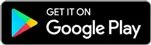
Bước 7: Khi vào giao diện chính của ứng dụng Crop and Trim Video, chọn chức năng Crop và kích vào Cho phép để cấp quyền cho ứng dụng truy cập các tệp phương tiện trên thiết bị của bạn.

Bước 8: Chọn thư mục chứa video bạn đã xuất ra từ KineMaster để tiến hành xóa logo.

Bước 9: Sử dụng tay để kéo và điều chỉnh khung hình màu trắng sao cho loại bỏ được logo KineMaster khỏi video. Khi chỉnh sửa xong, nhấn vào dấu tích V để lưu và xuất video.

Và đây chính là kết quả bạn đã đạt được sau khi hoàn thành các bước trên.

Nếu bạn chưa quen với cách sử dụng KineMaster, hãy tham khảo hướng dẫn chi tiết trong bài viết dưới đây để nắm rõ các bước sử dụng.
https://Tripi.vn/cach-xoa-logo-kinemaster-trong-video-26710n.aspx
Trên đây là các bước xóa logo KineMaster trong video mà Tripi.vn chia sẻ. Ngoài ra, nếu bạn đang sử dụng VideoShow để biên tập video và gặp phải vấn đề logo, đừng quên tham khảo cách Xóa logo VideoShow khi xuất video để xử lý vấn đề này.
Có thể bạn quan tâm

Hướng dẫn May chân váy xòe

Cách Làm Sạch Trang Sức Bằng Bạc Hiệu Quả

Cách kiểm tra gói cước VinaPhone hiện tại

Bí quyết chọn mũ phù hợp với khuôn mặt

Khám phá xu hướng makeup mắt với sắc xanh dương đang tạo nên cơn sốt trên mạng xã hội.


